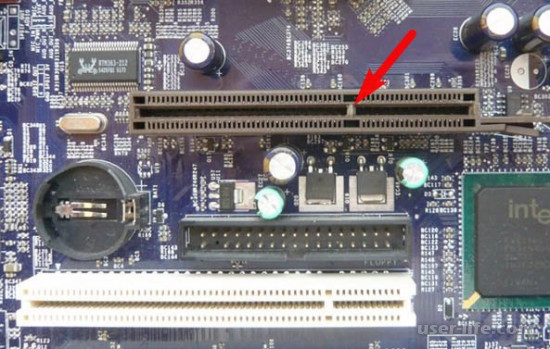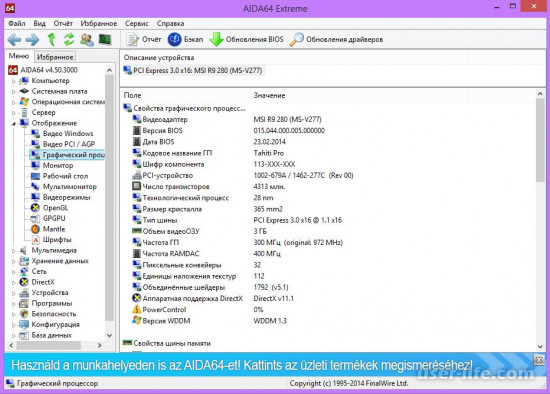Содержание

Все пользователи хотят без проблем использовать компьютер для своих нужд, наслаждаться современными технологиями и высококачественной графикой.
И именно на этом этапе у многих появляется вопрос, как правильно подобрать видеокарту к материнской плате и процессору, ведь это повлияет и на качество графики и на быстродействие системы в целом. Давайте разберем данную тему более подробно, затронем каждую деталь, которая повлияет на окончательный выбор видеокарты именно для ваших целей.
Видеокарта и ее виды
Видеокарта – это одно из самых важных комплектующих компьютера, предназначенное для вывода графической информации на экран. В то время как обычные пользователи даже не задумываются, какой видеокартой оснащен их ПК, геймеры все время задаются вопросом, какая из них самая мощная, совместима ли с их компьютером и пытаются подобрать наилучший вариант.
Следует уточнить, что для правильного подбора видеокарты нужно учитывать целый ряд важных показателей и параметров, так как она может не подойти или не оправдать ожидания.
Перед тем как приступить к выбору следует уточнить, что все они делятся на два типа:
Не удалось устранить проблему? Обратитесь за помощью к специалисту!
- Интегрированные – на этапе производства, графическое ядро встраивается в материнскую плату или процессор, ввиду чего их нельзя заменить.
- Дискретные – отдельные карты, которые подключаются к материнке через специальный слот. Отличаются высокой производительностью, и заменить их гораздо проще.
Компьютеры с интегрированными картами являются стандартным офисным вариантом, которые способны «тянуть» только офисные приложения и мини-игры. Поэтому зачастую используется второй вариант плат, которые также распределяются еще на несколько типов:
- Мультимедийные. В основном предназначены для просмотра фильмов, видео с технологией FULL HD, запуска менее требовательных игр и приложений.
- Игровые. Обладают высокой производительностью, для них требуется соответствующий процессор и материнская плата.
- Профессиональные. Самые дорогие карты, созданы для специалистов в сфере 3D-моделирования. Одна из таких «Nvidia Quadro GP100» со стоимостью от 400000 рублей.
Как видите, подобные устройства бывают совершенно разными и каждое имеет свое предназначение. Чтобы узнать, подойдет ли та или иная видеокарта к вашей материнской плате или процессору, перейдем к следующим пунктам.
Разъемы для подключения
В первую очередь перед приобретением, необходимо проверить совместимость видеокарты и материнской платы в плане имеющихся разъемов, через которые она подключается.
Они бывают трех видов:
- AGP – Наиболее устаревший тип, разработанный еще в 1996 году. Его можно встретить только на старых материнках.
- PCI x1 (MINI) – системные платы оснащаются им до сих пор, но он имеет низкую пропускную способность, а значит подключать к нему мощный видеоадаптер не имеет смысла.
- PCI Express – современный тип, которым оснащены практически все современные материнские платы и поддерживается большинством видеокарт. Он так же имеет свои версии:
- PCI-E x1
- PCI-E 2x
- PCI-E 3x
- PCI-E 4x
Чем выше версия шины, тем лучше пропускная способность и другие параметры.
Однако какой бы версии не был бы ваш разъем, в него получится установить любой подходящий видеоадаптер.
Для того чтобы определить какой стоит у вас, следует тщательно осмотреть материнку и ознакомится с ее техническими характеристиками.
Не удалось устранить проблему? Обратитесь за помощью к специалисту!
Также узнать всю информацию о том или ином комплектующем, а также, какие видеокарты поддерживает ваша материнская плата, можно на официальном сайте производителя, для этого просто вбейте в поиск модель материнки.
Если ПК оснащен старыми разъемами, то вместе с вашей видеокартой нужно обновить материнку.
Если перед вами стоит конкретная задача – подобрать видеокарту к уже установленной материнской плате, то узнать, подходит ли она к ней, можно с помощью данной программы.
Скачайте ее и запустите, после чего перейдите в раздел «Чипсет». После этого на экран будет выведена таблица с самыми важными и значимыми характеристиками.
Не удалось устранить проблему? Обратитесь за помощью к специалисту!
Под опцией «Контроллер PCI-E» будут отображены все существующие разъемы и поддерживаемые версии шины.
Процессор (CPU)
Процессор (ЦП) играет очень важную роль при выборе графического адаптера. Именно от него будет зависеть итоговая производительность вашего ПК.
Чтобы к процессору правильно подобрать видеокарту, нужно учитывать его мощность. Если он простой и слабый, то не стоит устанавливать высокопроизводительный графический адаптер. Это связано с тем, что адаптер будет иметь более высокое быстродействие, по сравнению с процессором, а значит, не сможет работать на полную мощность.
Однако не стоит отдавать предпочтение слишком слабым вариантам, так как в этом случае процессор будет мощнее графической карты, и даже менее требовательные игры и приложения на таком компьютере будут запускаться с трудом. То есть, нужно определить «золотую середину».
Выбирая видеоплату, обращайте внимание на ее цену, она должна примерно совпадать со стоимостью ЦП.
Воспользуйтесь результатами разнообразных тестов сочетаний карт и процессоров, которые есть в свободном доступе в сети, чтобы посмотреть их совместимость и убедиться в том, что вы делаете правильный выбор.
Благодаря предоставленной информации вы сможете узнать, какую видеокарту поддерживает ваша материнская плата и процессор. Однако следует упомянуть еще и такой фактор, как изготовитель, так как он играет немаловажную роль.
Видеопамять и разрядность шины
На сегодняшний день представленные на рынке видеоплаты имеют всего 4 типа памяти: GDDR3, GDDR5, GDDR5X и HBM. Последний тип – новая разработка компании AMD и Hynix. По производительности HBM значительно превосходит предыдущие поколения GDDR5 и GDDR5X, к тому же потребляет меньше электроэнергии.
Практически все бюджетные видеоплаты оснащены типом памяти GDDR3. Данный вид обладает наименьшей производительностью, частота которого не превышает 2000Мгц. Не рекомендуется выбирать видеокарту с частотой менее 1600Мгц, так как она не потянет даже слабые игры, а о просмотре онлайн фильмов в хорошем качестве можно и вовсе забыть.
GDDR5 – является самым ходовым вариантом. Им оснащается большинство видеоплат, в том числе и бюджетных. Его частота составляет от 2000 до 7000Мгц. В то время как в более дорогих адаптерах используется GDDR5X с частотой от 7000 до 10000Мгц.
Также следует обращать внимание на объем памяти. Бюджетные платы оснащены объемом 1-2ГБ, а в то время как на платах среднего сегмента используется уже 4-6ГБ видеопамяти. В более дорогом сегменте можно встретить 8ГБ и выше.
В большинстве случаев рекомендуется отдавать предпочтение картам с типом памяти GDDR5, GDDR5X и объемом от 2-4Гб. Так вы получите компьютер, на котором можно будет смотреть не только онлайн фильмы в FullHD качестве, но и играть в производительные игры еще 2-3 года.
Отдельное внимание нужно уделять и разрядности шины, она измеряется в битах. Оптимальное значение должно быть (128-384 бит) или выше. В противном случае даже слабые приложения запустятся с трудом.
Габариты
Если ваш ПК оснащен системной платой небольших размеров, старайтесь выбирать небольшие видеоадаптеры, иначе слишком крупные и тяжелые могут прогнуть плату или вовсе не поместятся в нее или в корпус компьютера.
Иногда видеоплата может поместиться таким образом, что загородит некоторые разъемы на материнке из-за размеров системы охлаждения. Поэтому при выборе необходимо обратить внимание на ее габариты.
Поддержка нескольких видеокарт
Многие материнские платы среднего сегмента поддерживают одновременную работу нескольких видеокарт. Зачастую этим пользуются геймеры или любители разгона, устанавливая сразу 2 и более видеоплат. Тем самым работая в связке, производительность системы повышается в разы.
Что для этого нужно:
- Материнская плата изначально должна поддерживать одновременную работу нескольких видеоплат в связке. Иногда получается так, что она оснащена необходимыми разъемами, в то время как второй служит в качестве запасного.
- Производитель обоих видеокарт должен быть один – AMD или NVIDIA. Желательно чтобы они были полностью идентичны, так вы избавитесь от шанса, что они могут попросту не подойти друг к другу.
- На видеоплатах должны присутствовать специальные разъемы для связки, иначе повышения производительности вы не добьетесь.
Еще один важный момент, которые следует учитывать – практически все системные платы, начиная со средней ценовой категории, поддерживают только одну из технологий связки SLI — (NVIDIA) или CrossFire — (AMD). Поэтому если у вас установлен адаптер от AMD и вы хотите приобрести еще одну видеоплату от этого же производителя, но материнка поддерживает технологию от NVIDIA, то необходимо заменить основной адаптер на AMD и купить дополнительную этого же производителя.
Если вы не собираетесь пользоваться технологией связки, то неважно, какого производителя вы берете, они будут работать совершенно одинаково.
Материнская плата вполне может не поддерживать ни одну из технологий, поэтому если в дальнейшем вы собираетесь устанавливать более двух графических адаптеров для разгона, рекомендуется уже сейчас начать выбирать другу системную плату под конкретного производителя.
Блок питания
Правильное функционирование графического адаптера напрямую зависит от мощности блока питания, поэтому при выборе всегда учитывайте этот момент. Мощности должно хватать, а в идеале всегда должно быть немного больше для запаса на случай апгрейда.
Если вы собрались устанавливать 2 видеоплаты или более, то мощность должна быть высокой. В характеристиках каждой видеокарты можно узнать, сколько электроэнергии она потребляет.
Производители видеокарт
Сегодня на рынке графических адаптеров существуют две ведущие компании — Nvidia (карты GeForce) и AMD (карты Radeon). В этом сегменте они занимают лидирующие позиции по всему миру, и их продукция является эталоном видеокарт.
Чтобы понять, какая карта подойдет именно вам, следует учитывать поставленные задачи. Каждое из устройств обладает своими особенностями, преимуществами и недостатками, исходя из чего и должно приниматься решение. Некоторые игры и программы оптимизируются под конкретные комплектующие, а многие видеоплаты вовсе лучше работают в сочетании с определенными процессорами. Если говорить о стоимости, то AMD предлагают варианты подешевле, но и здесь все далеко не однозначно, если учитывать требования и производительность.
В интернете существует немало сервисов, позволяющих посмотреть совместимость тех или иных комплектующих онлайн, например можно использовать этот .
Если вы все еще не уверены, сможете ли самостоятельно выбрать видеокарту для своего компьютера, то обратитесь к знающим людям. Это могут быть друзья или знакомые, которые хорошо разбираются в этом деле.
Рекомендуем посмотреть данное видео
Профессиональная помощь
Если не получилось самостоятельно устранить возникшие неполадки,
то скорее всего, проблема кроется на более техническом уровне.
Это может быть: поломка материнской платы, блока питания,
жесткого диска, видеокарты, оперативной памяти и т.д.
Важно вовремя диагностировать и устранить поломку,
чтобы предотвратить выход из строя других комплектующих.
В этом вам поможет наш специалист.
Это бесплатно и ни к чему не обязывает.
Мы перезвоним Вам в течении 30 мин.
Всем привет! Если вы читаете эту статью, то наверняка задумали обновить свой старый компьютер либо собрать новый. А вот подойдёт ли к вашей старой материнской плате новая видеокарта, какие разъемы, как проверить поддерживает ли подключение? Итак, давайте же сегодня разберёмся, как узнать совместимость материнской платы и видеокарты.
Самые популярные производители графических адаптеров
Первым делом любой пользователь, желающий обновить свою видеокарту конечно же выбирает среди топовых производителей. На вопрос- «От какой компании лучше взять видеокарту?» нет однозначного ответа. Тут всё зависит исключительно от вкусовщины.
Помимо двух основных конкурентов Nvidia и AMD на рынке существует много производителей видеоадаптеров. К примеру, этим занимаются MSI, ASUS, Gigabyte, Zotac и так далее. Но о них вы наверняка слышали мало, так как данные компании постоянно отстают от инноваций, которые приносят в мир видеокарт Nvidia и AMD.
Но, не смотря на такое многообразие компаний среди их продуктов можно выбрать один по некоторым параметрам. В частности это:
1) Частота графического ядра (измеряется в мегагерцах). Данную характеристику вы всегда сможете отыскать на сайте компании, так как она входит в разряд основных. Принцип несложный, чем больше частота- тем больше производительность.
2) Цена. Думаю, что здесь много распыляться не стоит. Стоит отметить лишь то, что никогда не гонитесь за дорогостоящими адаптерами, так как зачастую достаточный user experience вы сможете получить и от среднего класса.
3) Отзывы пользователей. В эпоху интернета вы сможете найти отзыв на каждый товар из любой категории. Видеокарты не являются исключением.
Но иногда обзоры на платформе «Ютуб» бывают проплаченными, а на условном «Отзовике» заказными, так что не стоит верить всему подряд. Мы советуем вам смотреть на качество отрицательных отзывов, ведь так можно понять, стоит ли доверять положительным.
Если по вышеперечисленным параметрам подобрать ничего не получилось, то стоит приглядеться к компаниям MSI, ASUS, Gigabyte, так как у них есть достаточно бюджетные линейки с приемлемыми характеристиками.
На что стоит обратить внимание при выборе?
Итак, предположим, что вы нашли несколько вариантов видеоадаптеров, которые подходят вам по ценнику, да и производительность вполне устраивает. Тем не менее, не стоит спешить заказывать данный адаптер, так как есть ещё некоторое количество параметров, которым должна соответствовать видеокарта. Но при проверке на соответствие вам стоит досканально разобраться в характеристиках своего компьютера.
Первым делом узнайте, какой тип разъёма на материнской плате требует видеокарта. Всего их два, это:
1) AGP- старая версия порта. Их вы можете встретить на всех материнских платах и видеокартах, которые были выпущены до 2009. После чего ему на смену пришёл новый тип порта, о котором мы поговорим дальше.
То есть, если ваш компьютер был собран до 2008-2009 года, то наверняка в нём установлена материнская плата с поддержкой AGP. В принципе, ни для каких задач адаптеры такого формата не годятся, поэтом вам стоит полностью пересобрать компьютер.
2) PCI-E- это, как вы уже поняли, и есть замена старичка AGP. Всего есть две версии данного разъёма- 2.0 и 3.0 соответственно. В общем и целом между ними нет особых отличий (как показывает практика при максимальной нагрузке в какой-либо требовательной игре разница около 3-5 кадров в секунду). Поэтому, если ваша материнская плата поддерживает только PCI 2.0 не спешите её выбрасывать.
Для того, чтобы узнать, какой порт для видеокарты расположен на вашей материнке не обязательно вскрывать крышку и копаться в её внутренностях. Достаточно лишь скачать любой софт, который способен вам предоставить технические данные о компьютере.
Как вы уже знаете, для такой задачи более чем подходит приложение AIDA64.
Так же данная программа сможет подсказать вам, есть ли в вашем процессоре уже встроенный графический чип, который способен справляться с минимальными лёгкими задачами.
Собственно, после запуска программы нужно подождать, пока завершиться сканирование. После чего перейдите в меню «Системная плата» и там отыщите пункт «Чипсет». Собственно, там вы и сможете увидеть, PCI или AGP установлен на вашей материнской плате.
Поддержка 2-х и более графических адаптеров
Если вы хотите сделать своего рода «ферму» из большого количества графических процессоров, то задача приобретает немного другой окрас. К примеру, нужно, чтобы видеокарта имела поддержку CrossFire или SLI а самое главное, чтобы этому соответствовала материнская плата. Прежде чем заказывать большое количество видеоадаптеров вам нужно убедиться, что:
1) Материнская плата поддерживает функцию работы большого количества видеокарт. Так же, иногда дополнительные разъёмы могут быть, но попросту не функционировать. Поэтому перед приобретением обязательно убедитесь, что материнская плата имеет поддержку CrossFire или SLI. Об этом можно почитать на сайте производителя либо прямо на коробке.
2) Графические процессоры должны быть абсолютно идентичными. Одна компания производитель, один и тот же модельный ряд и, соответственно, одинаковые модели.
3) Оно того стоит. Как вы знаете, на данный момент нет практически ни одной игры, для игры в которую нужно было бы докупать ещё несколько видеокарт. Так что, прежде чем приобретать связку из нескольких видеокарт вам стоит удостоверится в том, что вы нуждаетесь в этом.
Заключение
В заключении хотелось бы сказать, что сегодня существует огромное количество софта, который сможет помочь вам при выборе видеоадаптера. Да и, с бубном больше танцевать не нужно- достаточно знать лишь некоторые параметры материнской платы. Надеемся, что данная статья смогла помочь вам.
Всем мир!
Дополнительный (дискретный) видеоадаптер необходим в тех случаях, когда в процессоре нет встроенного графического чипа и/или от компьютера требуется корректная работа в тяжёлых играх, графических редакторах и программах для видеомонтажа.
Нужно помнить, что видеоадаптер должен быть максимально совместим с текущим графическим адаптером и процессором. Также, если вы планируете использовать компьютер для тяжёлых графических операций, то убедитесь, что на материнской карте есть возможность установить дополнительную систему охлаждения для видеокарты.
О производителях
Выпуском графических плат для широкого потребления занимаются всего несколько крупных производителей. Важно отметить, что производство графических адаптеров идёт по технологиям NVIDIA, AMD либо Intel. Все три корпорации занимаются выпуском и разработкой видеокарт, рассмотрим их ключевые отличия.
- NVIDIA – самая знаменитая компания, которая занимается выпуском графических адаптеров для широкого потребления. Её продукты изначально ориентированы на геймеров и тех, кто профессионально работает с видео и/или графикой. Несмотря на дороговизну продуктов, многие пользователи (даже не очень требовательные) отдают предпочтение именно этой компании. Её адаптеры отличаются надёжностью, высокой производительностью и хорошей совместимостью;
- AMD – главный конкурент NVIDIA, занимается разработкой видеокарт по собственной технологии. В связке с процессором AMD, где есть интегрированный графический адаптер, продукты «красных» обеспечивают высочайшую производительность. Адаптеры AMD очень быстрые, отлично разгоняются, но имеют некоторые проблемы с перегревом и совместимостью с процессорами «Синего» конкурента, но при этом они стоят не очень дорого;
Intel – в первую очередь, производит процессоры с интегрированным графическим адаптером по собственной технологии, но также налажено производство и отдельных графических адаптеров. Видеокарты Intel, не отличаются высокой производительностью, но зато берут своим качеством и надежностью, поэтому идеально подходят для обычной «офисной машинки». При этом цена на них довольно высокая;
MSI – выпускает видеокарты по патенту от NVIDIA. В первую очередь, идёт ориентировка на владельцев игровых машин и профессионального оборудования. Продукты данной компании дорогие, но при этом производительные, качественные и практически не вызывают проблем с совместимостью;
ASUS – самый известный производитель компьютерной техники на рынке компьютеров и комплектующих к ним. В последнее время начал производить видеокарты по стандарту NVIDIA и AMD. В большинстве случаев, компания выпускает графические адаптеры для игровых и профессиональных компьютеров, но встречаются и недорогие модели для домашних мультимедийных центров.
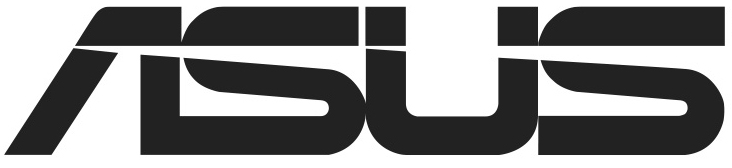
Также стоит помнить, что видеокарты разделяются на несколько основных серий:
-
NV >Разъёмы под видеокарту
На всех современных материнских платах имеется специальный разъём типа PCI, с помощью которого можно подключить дополнительный графический адаптер и некоторые другие компоненты. На данный момент он подразделяется на две основные версии: PCI и PCI-Express.
Первый вариант стремительно устаревает и имеет не самую лучшую пропускную способность, поэтому покупать под него мощный графический адаптер не имеет смысла, т.к. последний будет работать лишь в половину от своей мощности. Зато он неплохо справляется с бюджетными графическими платами для «офисных машинок» и мультимедийных центров. Также, обязательно смотрите, поддерживает ли видеокарта данный вид разъёма. Некоторые современные образцы (даже бюджетного сегмента) могут не поддерживать такой разъём.
Второй вариант часто встречается в современных системных платах и поддерживается практически всеми видеокартами, за исключением очень старых моделей. Под него лучше покупать мощный графический адаптер (или несколько адаптеров), т.к. его шина обеспечивает максимальную пропускную способность и отличную совместимость с процессором, оперативной памятью и работой с несколькими видеокартами вместе. Однако материнские платы под данный разъём могут стоить очень дорого.
Разъём PCI можно подразделить на несколько версий – 2.0, 2.1 и 3.0. Чем выше версия, тем лучше пропускная способность шины и работа видеокарты в связке с другими компонентами ПК. Вне зависимости от версии разъёма в него без проблем получится установить любой адаптер, если он подходит к данному разъёму.
Также на очень старых системных платах можно встретить вместо стандартных на сегодня PCI-разъёмов, гнездо по типу AGP. Это устаревший разъем и под него уже практически не выпускается никаких компонентов, поэтому, если у вас материнка очень старая, то новую видеокарту под такой разъём будет очень сложно найти.
О видеочипах
Видеочип – это мини-процессор, который интегрирован в конструкцию видеокарты. От него зависит мощность графического адаптера и отчасти его совместимость с другими компонентами компьютера (в первую очередь с центральным процессором и чипсетом материнской платы). Например, видеокарты AMD и Intel имеют видеочипы, которые обеспечивают отличную совместимость только с процессором самого производителя, в противном случае вы серьёзно теряете в производительности и качестве работы.
Производительность видеочипов, в отличии от центрального процессора, измеряется не в ядрах и частоте, а в шейдерных (вычислительных) блоках. По сути – это что-то похожее на мини-ядра центрального процессора, только в видеокартах число таковых может доходить до нескольких тысяч. Например, карты бюджетного класса имеют около 400-600 блоков, среднего 600-1000, высокого 1000-2800.
Обращайте внимание на техпроцесс изготовления чипа. Он указывается в нанометрах (нм) и должен варьироваться в пределах от 14 до 65 нм в современных видеокартах. От того, насколько данное значение маленькое, сильно зависит энергопотребление карты и её теплопроводность. Рекомендуется покупать модели с наименьшим значением техпроцесса, т.к. они более компактные, меньше потребляют энергии и главное – слабее перегреваются.
Влияние видеопамяти на производительность
Видеопамять чем-то имеет схожесть с оперативной, но главные отличия в том, что она работает немного по другим стандартам и имеет более высокую рабочую частоту. Несмотря на это, важно, чтобы видеопамять была максимально совместима с ОЗУ, процессором и материнской платой, т.к. системная плата поддерживает определённый размер видеопамяти, частоту и тип.
На рынке сейчас представлены видеокарты с частотой GDDR3, GDDR5, GDDR5X и HBM. Последний – это стандарт AMD, который только этим производителем используется, поэтому у оборудования, сделанного по стандарту AMD, могут возникнуть серьёзные проблемы в работе с компонентами от других производителей (видеокарт, процессоров). По производительности же HBM – это что-то среднее между GDDR5 и GDDR5X.
GDDR3 используется в бюджетных видеокартах со слабым чипом, т.к. для обработки большего потока данных памяти необходимы высокие вычислительные мощности. Такой вид памяти имеет минимальную частоту на рынке – в диапазоне от 1600 МГц до 2000 МГц. Не рекомендуется приобретать графический адаптер, у которого частота памяти ниже 1600 МГц, т.к. в этом случае ужасно будут работать даже слабые игры.
Самый ходовой тип памяти – это GDDR5, который используются в средней ценовой категории и даже в некоторых бюджетных моделях. Тактовая частота такого типа памяти составляет около 2000-3600 МГц. В дорогих адаптерах используется улучшенный тип памяти – GDDR5X, обеспечивающий наивысшую скорость передачи данных, а также имеющий частоту до 5000 МГц.
Помимо типа памяти, обращайте внимание на её количество. В бюджетных платах есть около 1 Гб видеопамяти, в средней ценовой категории вполне реально найти модели с 2 Гб памяти. В более дорогом сегменте могут встречаться видеокарты с 6 Гб памяти. К счастью, для нормального функционирования большинства современных игр вполне достаточно графических адаптеров с 2 Гб видеопамяти. Но если вам нужен игровой компьютер, который сможет тянуть производительные игры и через 2-3 года, то покупайте видеокарты с наибольшим количеством памяти. Также, не забывайте про то, что лучше всего отдавать предпочтение типу памяти GDDR5 и его модификации, в этом случае не стоит гнаться за большими объёмами. Лучше купить карту с 2 Гб GDDR5, чем с 4 Гб GDDR3.
Ещё обращайте внимание на ширину шины для передачи данных. Она ни в коем случае не должна быть меньше 128 бит, в противном случае, у вас будет низкая производительность практически во всех программах. Оптимальная ширина шины варьируется в пределах 128-384 бит.
Энергоэффективность графических адаптеров
Некоторые системные платы и блоки питания не способны поддерживать требуемые мощности и/или не имеют специальных разъёмов для подключения питания требовательной видеокарты, поэтому имейте это ввиду. Если графический адаптер не подходит по причине большого потребления энергии, то вы сможете его установить (если остальные условия подходящие), но высокую производительность не получите.
Энергопотребление видеокарт разного класса выглядит следующим образом:
- Начальный класс – не более 70 Вт. Карта такого класса без проблем будет работать с любой современной системной платой и блоком питания;
- Средний класс – в пределах 70-150 Вт. Для этого уже подойдут не все комплектующие;
- Высокопроизводительные карты – в районе от 150 до 300 Вт. В этом случае потребуется специализированный блок питания и материнка, которые адаптированы под требования игровых машин.
Охлаждение у видеокарт
Если графический адаптер начнёт перегреваться, то он, как и процессор, может не только выйти из строя, но и повредить целостность материнской платы, что впоследствии приведёт к серьёзной поломке. Поэтому видеокарты обзаводятся встроенной системой охлаждения, которая также подразделяется на несколько видов:
-
Пассивный – в этом случае к карте либо ничего для охлаждения не крепится, либо в процессе участвует только радиатор, что не намного эффективней. Такой адаптер как правило не отличается высокой производительностью, поэтому более серьёзное охлаждение ему без надобности;
Активный – здесь уже присутствует полноценная система охлаждения – с радиатором, вентилятором и иногда с медными теплоотводными трубками. Может использоваться в видеокартах любого типа. Один из самых эффективных вариантов охлаждения;
Турбинный – во многом похож на активный вариант. На карту крепится довольно массивный корпус, где есть специальная турбина втягивающая воздух на больших мощностях и прогоняющая его через радиатор и специальные трубки. Ввиду своих габаритов может быть установлена только на большие и мощные карты.

Обращайте внимание на то из какого материала сделаны лопасти вентилятора и стенки радиатора. Если на карту будут возложены большие нагрузки, то лучше отказаться от моделей с пластиковыми радиаторами и рассмотреть вариант с алюминиевыми. Самые лучшие радиаторы – с медными или железными стенками. Также для слишком «горячих» графических адаптеров лучше всего подходят вентиляторы с металлическими лопастями, а не пластиковыми, т.к. те могут оплавиться.
Габариты видеокарт
Если у вас небольшая и/или дешёвая системная плата, то старайтесь выбирать небольшие графические адаптеры, т.к. слишком крупные могут прогнуть слабую материнку или просто не вместятся в неё, если она слишком маленькая.
Разделения по габаритам, как такового нет. Некоторые карты могут быть небольшого размера, но это обычно слабые модели без какой-либо системы охлаждения, либо с небольшим радиатором. Точные размеры лучше уточнять на сайте производителя или в магазине при покупке.
Ширина же видеокарты может зависеть от количества разъёмов на ней. На дешёвых экземплярах обычно присутствует один ряд разъёмов (по 2 штуки в ряду).
Разъемы на видеокарте
Перечень внешних входов включает в себя:
- DVI – с его помощью идёт подключение к современным мониторам, поэтому данный разъём присутствует практически на всех видеокартах. Подразделяется на два подтипа – DVI-D и DVI-I. В первом случае есть только цифровой разъём, во втором же имеется и аналоговый сигнал;
- HDMI – с его помощью возможно подключение современных телевизоров к компьютеру. Такой разъём есть только на картах средней и высокой ценовой категории;
- VGA – нужен для подключения многих мониторов и проекторов;
- DisplayPort – есть только на небольшом количестве моделей видеокарт, используется для подключения небольшого списка специальных мониторов.
Также обязательно обратите внимание на наличие специального разъёма дополнительного питания на мощных видеокартах (моделям для «офисных машинок» и мультимедийных центров он не так необходим). Они подразделяются на 6-ти и 8-ми контактные. Для корректной работы необходимо, чтобы ваша материнская карта и блок питания поддерживали данные разъёмы и их количество контактов.
Поддержка нескольких видеокарт
Материнские карты средних и крупных габаритов имеют несколько слотов для подключения видеокарт. Обычно их количество не превышает 4-х штук, но в специализированных компьютерах их может быть немного больше. Помимо наличия свободных разъёмов, важно убедиться, что видеокарты смогут работать в связке друг с другом. Для этого следует учесть несколько правил:
- Материнская плата должна поддерживать работу нескольких видеокарт в связке. Иногда бывает, что необходимый разъём имеется, но системная плата поддерживает работу только одного графического адаптера, в то время как «лишний» разъём выполняет исключительно запасную функцию;
- Все видеокарты должны быть сделаны по одному стандарту – NVIDIA или AMD. В противном случае они не смогут между собой взаимодействовать и будут конфликтовать, что также может привести к сбою в системе;
- На графических платах тоже должны быть специальные разъёмы для связки с ними других адаптеров, в противном случае вы не добьётесь улучшения производительности. Если на картах есть только один такой разъём, то можно подсоединить только один адаптер, если входов два, то максимальное количество дополнительных видеокарт возрастает до 3-х, плюс основная.
Есть ещё одно важное правило касательно материнской карты – должна быть поддержка одной из технологий связки видеокарт – SLI или CrossFire. Первая – это детище NVIDIA, второе – AMD. Как правило, на большинстве системных плат, особенно бюджетного и средне-бюджетного сегмента, присутствует поддержка только одной из них. Поэтому, если у вас стоит адаптер NVIDIA, и вы хотите купить ещё одну карту от этого же производителя, но материнская плата поддерживает только технологию связи AMD, то придётся заменить основную видеокарту на аналог от AMD и купить дополнительную от того же производителя.
Не важно, какую технологию связки поддерживает системная плата – одна видеокарта от любого производителя будет работать нормально (если она ещё совместима с центральным процессором), но если вы захотите установить две карты, то у вас в этом пункте могут возникнуть проблемы.
Давайте рассмотрим преимущества нескольких видеокарт, работающих в связке:
- Увеличение производительности;
- Иногда выгоднее купить дополнительную видеокарту (в соотношении цена-качество), чем устанавливать новую, более мощную;
- Если одна из карт выйдет из строя, то компьютер останется вполне работоспособным и сможет тянуть тяжёлые игры, правда, уже на более низких настройках.
Также есть и свои минусы:
- Проблемы с совместимостью. Иногда, при установке двух видеокарт, производительность может только ухудшиться;
- Для стабильной работы необходим мощный блок питания и хорошее охлаждение, т.к. энергопотребление и теплоотдача нескольких видеокарт, которые установлены рядом, сильно увеличивается;
- Они могут производить больше шума по причинам из предыдущего пункта.
При покупке видеокарты обязательно сравнивайте все характеристики системной платы, блока питания и центрального процессора с рекомендациями к данной модели. Также обязательно приобретайте модели, где даётся наибольшая гарантия, т.к. этот компонент компьютера подвергается большим нагрузкам и может в любой момент выйти из строя. Средний гарантийный срок варьируется в пределах 12-24 месяцев, но может быть и больше.
Отблагодарите автора, поделитесь статьей в социальных сетях.